Data Box ve Data Box Heavy'nizi yönetmek için yerel web kullanıcı arabirimini kullanma
Bu makalede Data Box ve Data Box Heavy cihazlarında gerçekleştirilen bazı yapılandırma ve yönetim görevleri açıklanmaktadır. Data Box ve Data Box Heavy cihazlarını Azure portalı kullanıcı arabirimi ve cihazın yerel web kullanıcı arabirimi aracılığıyla yönetebilirsiniz. Bu makalede, yerel web kullanıcı arabirimi kullanılarak gerçekleştirilen görevlere odaklanmaktadır.
Data Box ve Data Box Heavy için yerel web kullanıcı arabirimi, cihazın ilk yapılandırması için kullanılır. Ayrıca yerel web kullanıcı arabirimini kullanarak cihazı kapatabilir veya yeniden başlatabilir, tanılama testleri çalıştırabilir, yazılımı güncelleştirebilir, kopya günlüklerini görüntüleyebilir, yerel verileri cihazdan silebilir ve Microsoft Desteği için bir destek paketi oluşturabilirsiniz. İki bağımsız düğüme sahip bir Data Box Heavy cihazında, cihazın her düğümüne karşılık gelen iki ayrı yerel web URI'sine erişebilirsiniz.
Destek paketi oluşturma
Cihaz sorunları yaşarsanız, sistem günlüklerinden bir Destek paketi oluşturabilirsiniz. Microsoft Destek sorunu gidermek için bu paketi kullanır.
Destek paketi oluşturmak için aşağıdaki adımları izleyin:
Yerel web kullanıcı arabiriminde Desteğe Başvurun'a gidin. İsteğe bağlı olarak Bellek dökümlerini ekle'yi seçin. Ardından Destek paketi oluştur'u seçin.
Bellek dökümü, sistem hatasından sonra kaydedilen cihazınızın belleğinin içeriğidir.
Destek istemediği sürece Bellek dökümlerini ekle seçeneğini belirlememelisiniz. Bellek dökümlerini içeren bir destek paketinin toplanması uzun zaman alır ve hassas veriler eklenir.
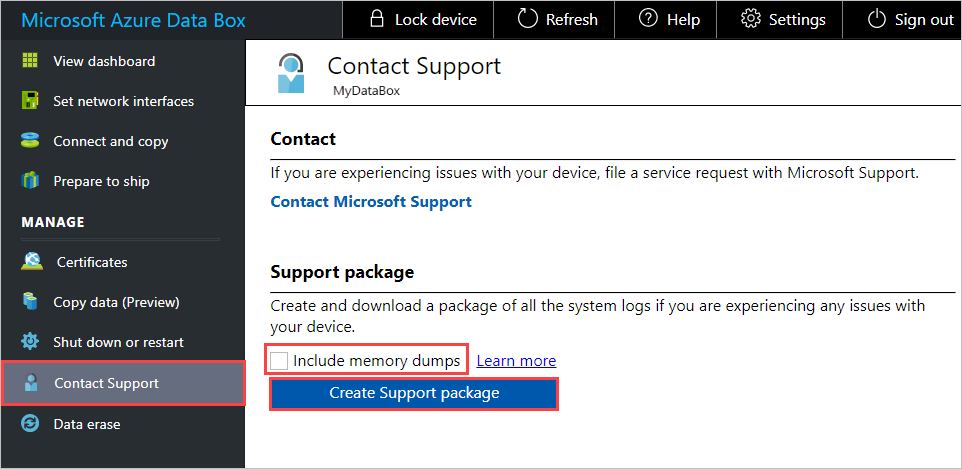
Bir Destek paketi toplanır. Yalnızca sistem günlüklerini eklerseniz bu işlem birkaç dakika sürer. Bellek dökümlerini eklerseniz çok daha uzun sürer.
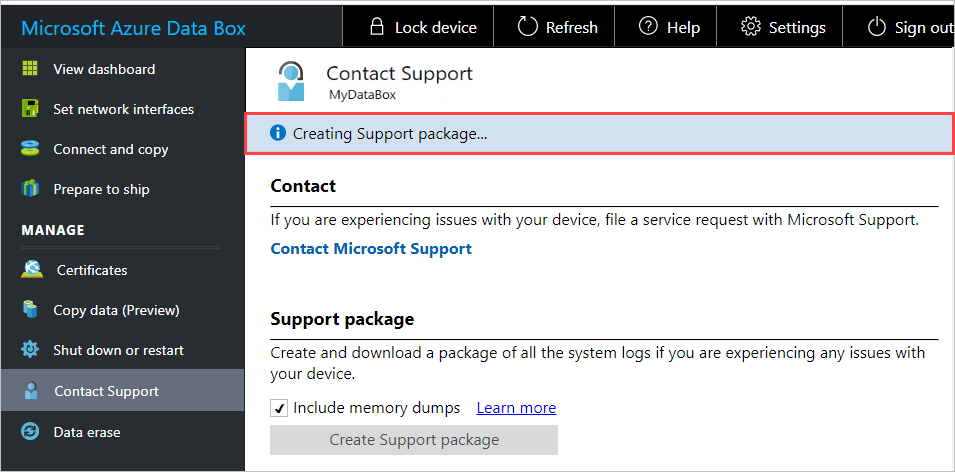
Destek paketi oluşturma işlemi tamamlandıktan sonra Destek paketini indir'i seçin.
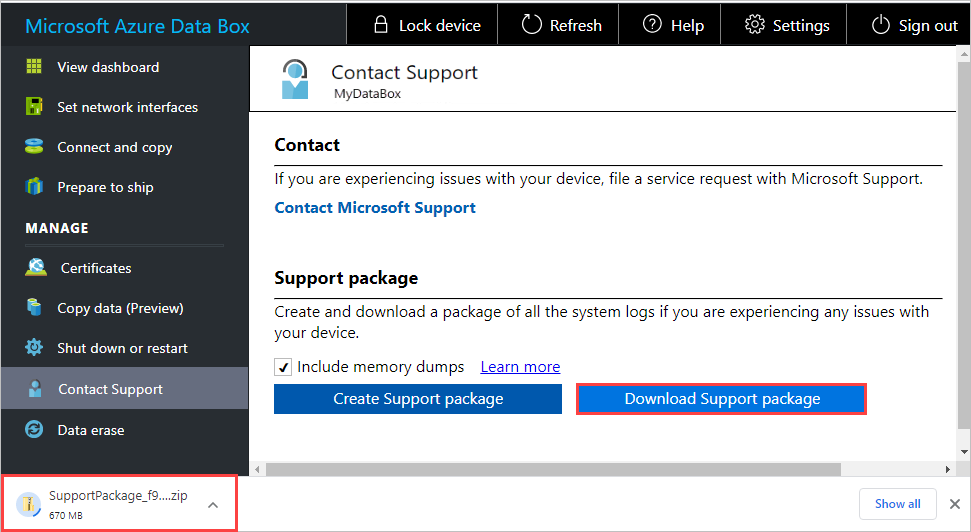
İndirme konumuna göz atıp konumu seçin. İçeriği görüntülemek için klasörü açın.
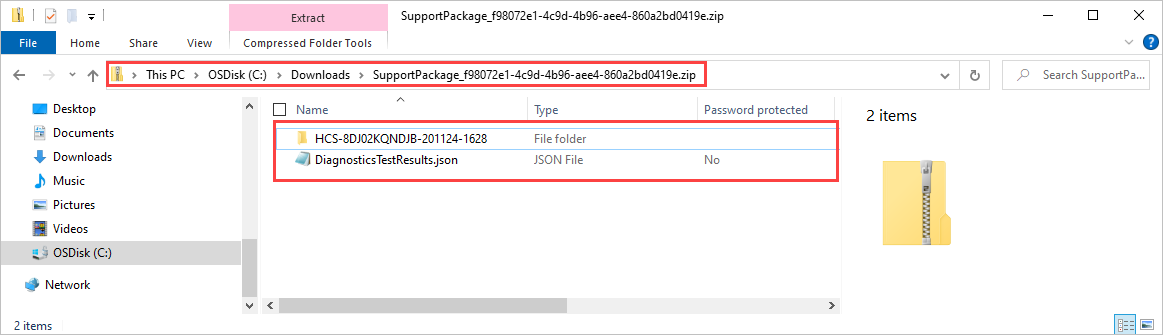
Cihazınızdan yerel verileri silme
Yerel web kullanıcı arabirimini kullanarak yerel verileri Azure veri merkezine döndürmeden önce cihazınızdan silebilirsiniz.
Önemli
Veri silme işlemi geri alınamaz. Cihazınızdan yerel verileri silmeden önce dosyaları yedeklediğinizden emin olun.
Cihazınızdan yerel verileri silmek için şu adımları gerçekleştirin:
Yerel web kullanıcı arabiriminde Veri silme'ye gidin.
Cihaz parolasını girin ve Verileri sil'i seçin.
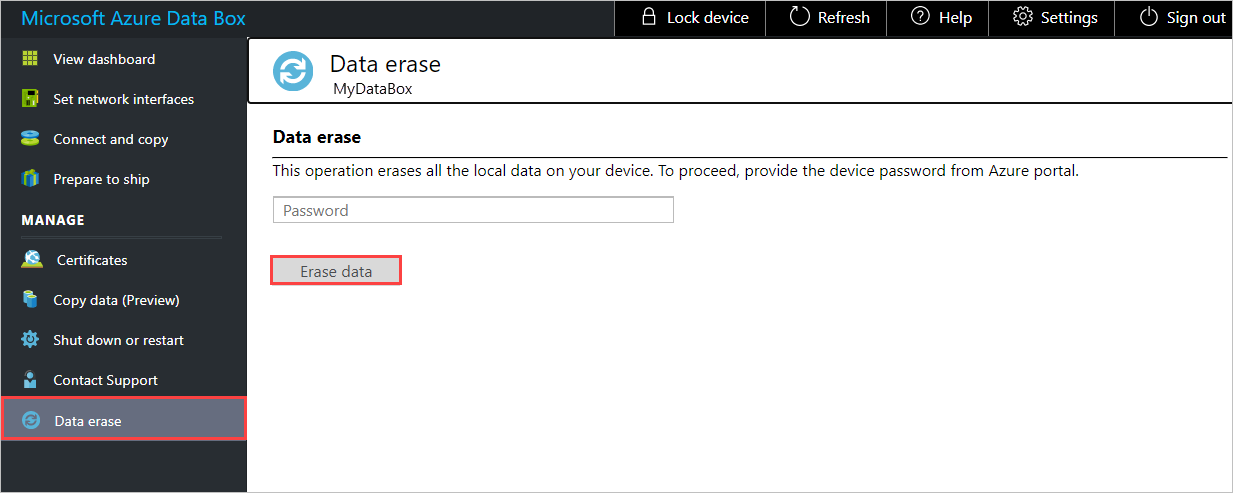
Devam etmek için onay isteminde Evet'i seçin. Veri silme işlemi 50 dakika kadar sürebilir.
Yerel verilerinizi cihazdan silmeden önce yedeklediğinizden emin olun. Veri silme işlemi geri alınamaz.
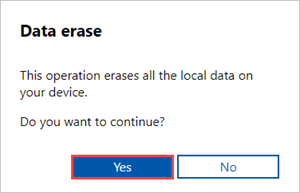
Cihazınızı kapatma ya da yeniden başlatma
Yerel web kullanıcı arabirimini kullanarak cihazınızı kapatabilir veya yeniden başlatabilirsiniz. Yeniden başlatmadan önce paylaşımları konakta ve ardından cihazda çevrimdışına almanız önerilir. Bunun yapılması, veri bozulması olasılığını en aza indirir. Cihazı kapattığınızda veri kopyalama işleminin devam etmediğinden emin olun.
Cihazınızı kapatmak için aşağıdaki adımları izleyin.
Yerel web kullanıcı arabiriminde Kapat ya da yeniden başlat'a gidin.
Kapat'ı seçin.
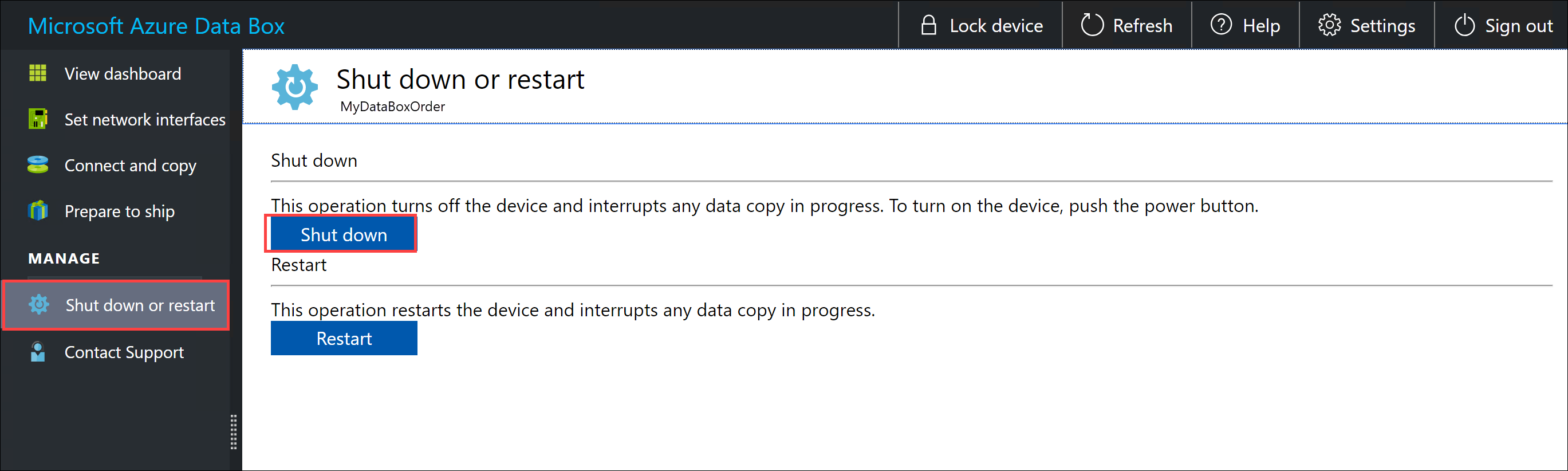
Onay istendiğinde devam etmek için Tamam'ı seçin.
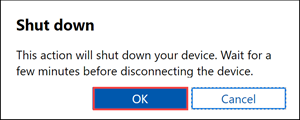
Cihaz kapatıldıktan sonra cihazı açmak için ön paneldeki güç düğmesini kullanın.
Data Box'ınızı yeniden başlatmak için aşağıdaki adımları gerçekleştirin.
Yerel web kullanıcı arabiriminde Kapat ya da yeniden başlat'a gidin.
Yeniden Başlat'ı seçin.
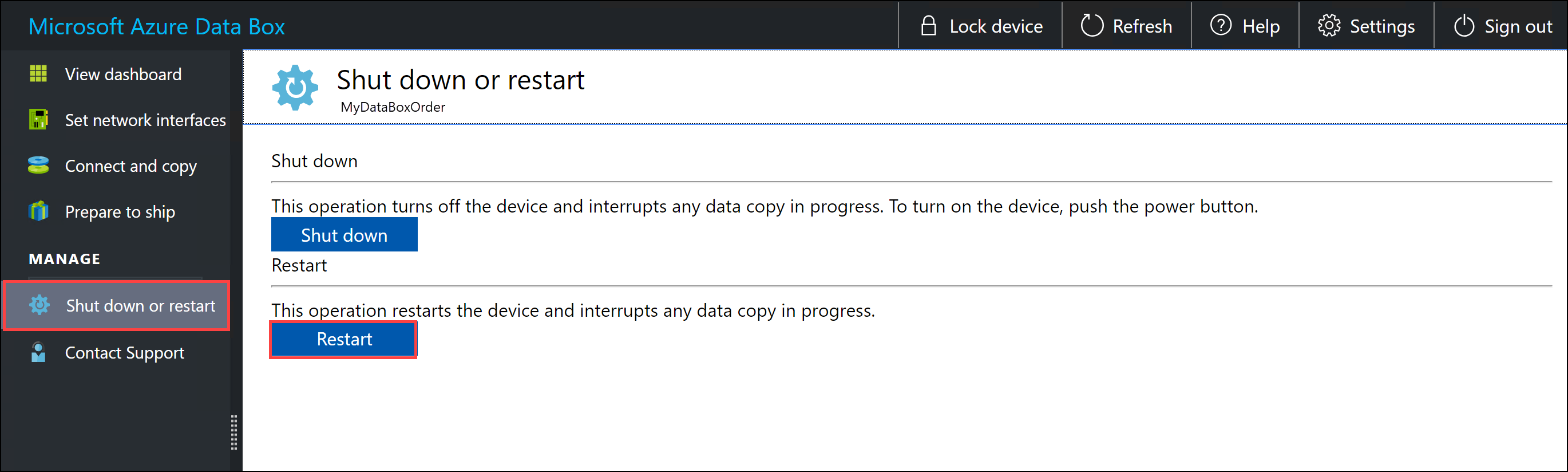
Onay istendiğinde devam etmek için Tamam'ı seçin.
Cihaz kapatılır ve sonra yeniden başlatır.
Paylaşım kimlik bilgilerini alma
Cihazınızdaki bir paylaşıma bağlanmak için kullanılacak kullanıcı adını ve parolayı bulmanız gerekiyorsa, paylaşım kimlik bilgilerini Bağlan bulabilir ve yerel web kullanıcı arabiriminde kopyalayabilirsiniz.
Cihazınızı sipariş ettiğinizde, cihazınızdaki paylaşımlar veya kendi parolalarınız için sistem tarafından oluşturulan varsayılan parolaları kullanmayı seçebilirsiniz. Her iki durumda da, paylaşım parolaları fabrikada ayarlanır ve değiştirilemez.
Bir paylaşımın kimlik bilgilerini almak için:
Yerel web kullanıcı arabiriminde Bağlan gidin ve kopyalayın. Depolama hesabınızla ilişkili paylaşımların erişim kimlik bilgilerini almak için SMB'yi seçin.
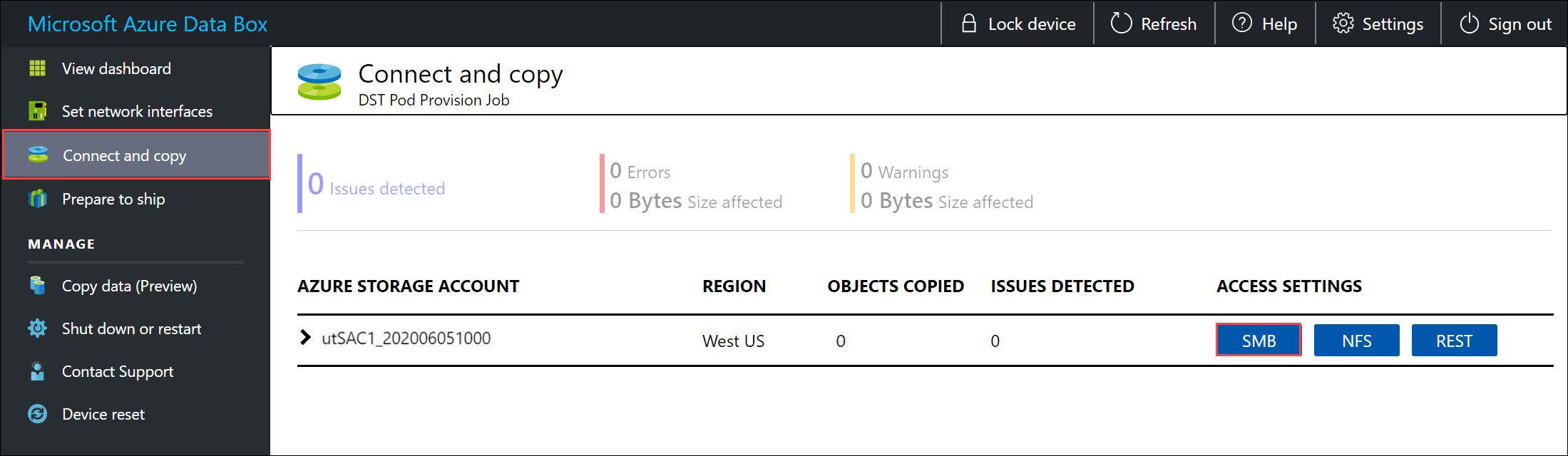
Verileri paylaş ve kopyala iletişim kutusunda kopyala simgesini kullanarak paylaşıma karşılık gelen Kullanıcı Adı ve Parola'yı kopyalayın. İletişim kutusunu kapatmak için Tamam'ı seçin.
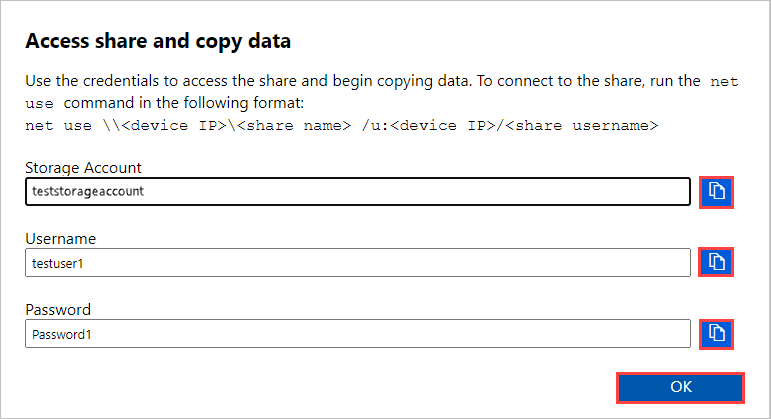
Dekont
Hatalı parola kullanan birkaç başarısız paylaşım bağlantısı girişiminden sonra, kullanıcı hesabı paylaşıma kapatılır. Hesap kilidi birkaç dakika sonra temizlenir ve paylaşımlara yeniden bağlanabilirsiniz.
- Data Box 4.1 ve üzeri: 5 başarısız oturum açma girişiminden sonra hesap 15 dakika boyunca kilitlenir.
- Data Box 4.0 ve öncesi: Hesap, 3 başarısız oturum açma girişiminden sonra 30 dakika boyunca kilitlenir.
BOM veya bildirim dosyalarını indirme
Ürün reçetesi veya bildirim dosyaları, Data Box veya Data Box Heavy'ye kopyalanan dosyaların listesini içerir. Bu dosyalar, cihazı göndermeye hazırladığınızda içeri aktarma siparişi için oluşturulur.
Başlamadan önce, içeri aktarma siparişiniz için BOM veya bildirim dosyalarını indirmek için şu adımları izleyin:
Cihazınızın yerel web kullanıcı arabirimine gidin. Cihazınızın Göndermeye hazırlama adımını tamamladığını doğrulayın. Cihaz hazırlığı tamamlandığında, cihaz durumunuz Göndermeye hazır olarak görüntülenir.
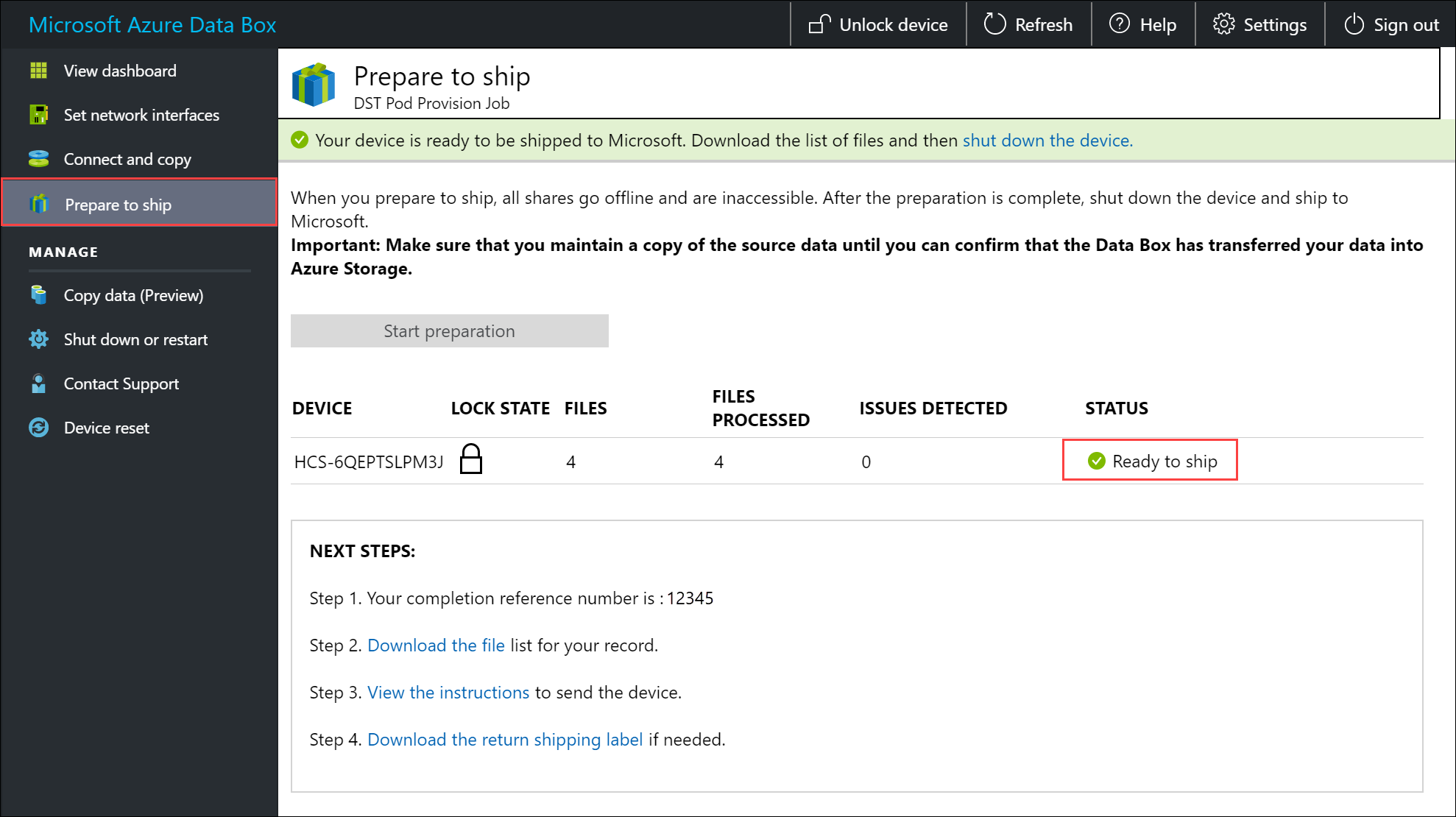
Data Box'ınıza kopyalanan dosyaların listesini indirmek için Dosya listesini indir'i seçin.
Dosya Gezgini,cihaza bağlanmak için kullanılan protokole ve kullanılan Azure Depolama türüne bağlı olarak ayrı dosya listeleri oluşturulur.
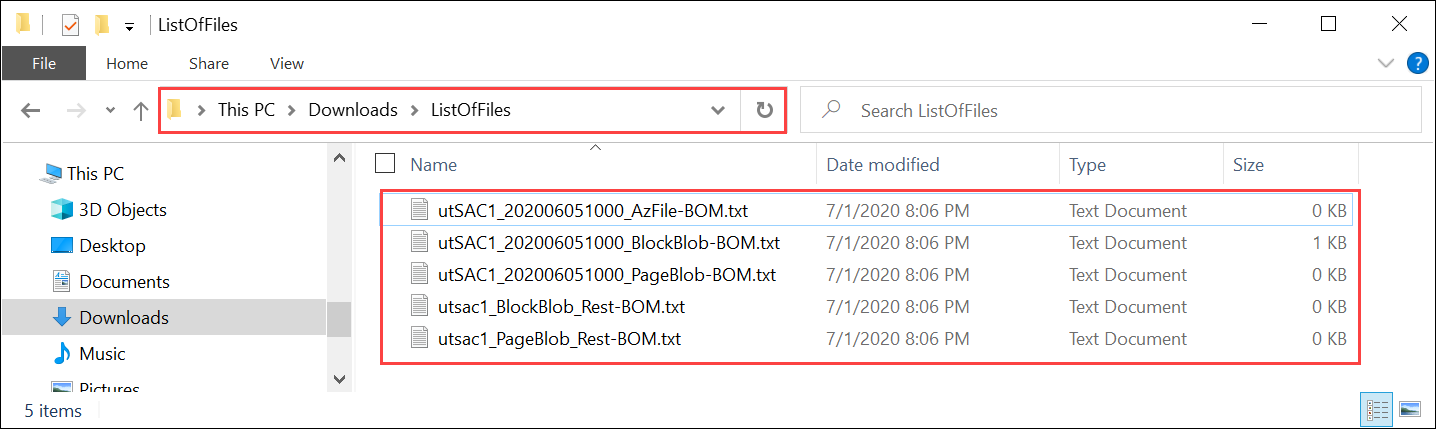
Aşağıdaki tablo, dosya adlarını Azure Depolama türüne ve kullanılan bağlantı protokolüne eşler.
Dosya adı Azure Depolama türü kullanılan Bağlan protokolü utSAC1_202006051000_BlockBlob-BOM.txt Blok blobları SMB/NFS utSAC1_202006051000_PageBlob-BOM.txt Sayfa blobları SMB/NFS utSAC1_202006051000_AzFile-BOM.txt Azure Dosyaları SMB/NFS utsac1_PageBlock_Rest-BOM.txt Sayfa blobları REST utsac1_BlockBlock_Rest-BOM.txt Blok blobları REST
Data Box Azure veri merkezine döndükten sonra Azure Depolama hesabına yüklenen dosyaları doğrulamak için bu listeyi kullanırsınız. Aşağıda örnek bir bildirim dosyası gösterilmiştir.
Dekont
Data Box Heavy'de, cihazdaki iki düğüme karşılık gelen iki dosya listesi (BOM dosyaları) bulunur.
<file size="52689" crc64="0x95a62e3f2095181e">\databox\media\data-box-deploy-copy-data\prepare-to-ship2.png</file>
<file size="22117" crc64="0x9b160c2c43ab6869">\databox\media\data-box-deploy-copy-data\connect-shares-file-explorer2.png</file>
<file size="57159" crc64="0x1caa82004e0053a4">\databox\media\data-box-deploy-copy-data\verify-used-space-dashboard.png</file>
<file size="24777" crc64="0x3e0db0cd1ad438e0">\databox\media\data-box-deploy-copy-data\prepare-to-ship5.png</file>
<file size="162006" crc64="0x9ceacb612ecb59d6">\databox\media\data-box-cable-options\cabling-dhcp-data-only.png</file>
<file size="155066" crc64="0x051a08d36980f5bc">\databox\media\data-box-cable-options\cabling-2-port-setup.png</file>
<file size="150399" crc64="0x66c5894ff328c0b1">\databox\media\data-box-cable-options\cabling-with-switch-static-ip.png</file>
<file size="158082" crc64="0xbd4b4c5103a783ea">\databox\media\data-box-cable-options\cabling-mgmt-only.png</file>
<file size="148456" crc64="0xa461ad24c8e4344a">\databox\media\data-box-cable-options\cabling-with-static-ip.png</file>
<file size="40417" crc64="0x637f59dd10d032b3">\databox\media\data-box-portal-admin\delete-order1.png</file>
<file size="33704" crc64="0x388546569ea9a29f">\databox\media\data-box-portal-admin\clone-order1.png</file>
<file size="5757" crc64="0x9979df75ee9be91e">\databox\media\data-box-safety\japan.png</file>
<file size="998" crc64="0xc10c5a1863c5f88f">\databox\media\data-box-safety\overload_tip_hazard_icon.png</file>
<file size="5870" crc64="0x4aec2377bb16136d">\databox\media\data-box-safety\south-korea.png</file>
<file size="16572" crc64="0x05b13500a1385a87">\databox\media\data-box-safety\taiwan.png</file>
<file size="999" crc64="0x3f3f1c5c596a4920">\databox\media\data-box-safety\warning_icon.png</file>
<file size="1054" crc64="0x24911140d7487311">\databox\media\data-box-safety\read_safety_and_health_information_icon.png</file>
<file size="1258" crc64="0xc00a2d5480f4fcec">\databox\media\data-box-safety\heavy_weight_hazard_icon.png</file>
<file size="1672" crc64="0x4ae5cfa67c0e895a">\databox\media\data-box-safety\no_user_serviceable_parts_icon.png</file>
<file size="3577" crc64="0x99e3d9df341b62eb">\databox\media\data-box-safety\battery_disposal_icon.png</file>
<file size="993" crc64="0x5a1a78a399840a17">\databox\media\data-box-safety\tip_hazard_icon.png</file>
<file size="1028" crc64="0xffe332400278f013">\databox\media\data-box-safety\electrical_shock_hazard_icon.png</file>
<file size="58699" crc64="0x2c411d5202c78a95">\databox\media\data-box-deploy-ordered\data-box-ordered.png</file>
<file size="46816" crc64="0x31e48aa9ca76bd05">\databox\media\data-box-deploy-ordered\search-azure-data-box1.png</file>
<file size="24160" crc64="0x978fc0c6e0c4c16d">\databox\media\data-box-deploy-ordered\select-data-box-option1.png</file>
<file size="115954" crc64="0x0b42449312086227">\databox\media\data-box-disk-deploy-copy-data\data-box-disk-validation-tool-output.png</file>
<file size="6093" crc64="0xadb61d0d7c6d4deb">\databox\data-box-cable-options.md</file>
<file size="6499" crc64="0x080add29add367d9">\databox\data-box-deploy-copy-data-via-nfs.md</file>
<file size="11089" crc64="0xc3ce6b13a4fe3001">\databox\data-box-deploy-copy-data-via-rest.md</file>
<file size="9126" crc64="0x820856b5a54321ad">\databox\data-box-overview.md</file>
<file size="10963" crc64="0x5e9a14f9f4784fd8">\databox\data-box-safety.md</file>
<file size="5941" crc64="0x8631d62fbc038760">\databox\data-box-security.md</file>
<file size="12536" crc64="0x8c8ff93e73d665ec">\databox\data-box-system-requirements-rest.md</file>
<file size="3220" crc64="0x7257a263c434839a">\databox\data-box-system-requirements.md</file>
<file size="2823" crc64="0x63db1ada6fcdc672">\databox\index.yml</file>
<file size="4364" crc64="0x62b5710f58f00b8b">\databox\data-box-local-web-ui-admin.md</file>
<file size="3603" crc64="0x7e34c25d5606693f">\databox\TOC.yml</file>
Bu dosya, Data Box veya Data Box Heavy'ye kopyalanan tüm dosyaların listesini içerir. Bu dosyada crc64 değeri, ilgili dosya için oluşturulan sağlama toplamıyla ilgilidir.
Cihazın kullanılabilir kapasitesini görüntüleme
Cihazın kullanılabilir ve kullanılan kapasitesini görüntülemek için cihaz panosunu kullanabilirsiniz.
Yerel web kullanıcı arabiriminde Panoyu görüntüle'ye gidin.
Bağlan ve kopyala'nın altında cihazdaki boş ve kullanılan alan gösterilir.
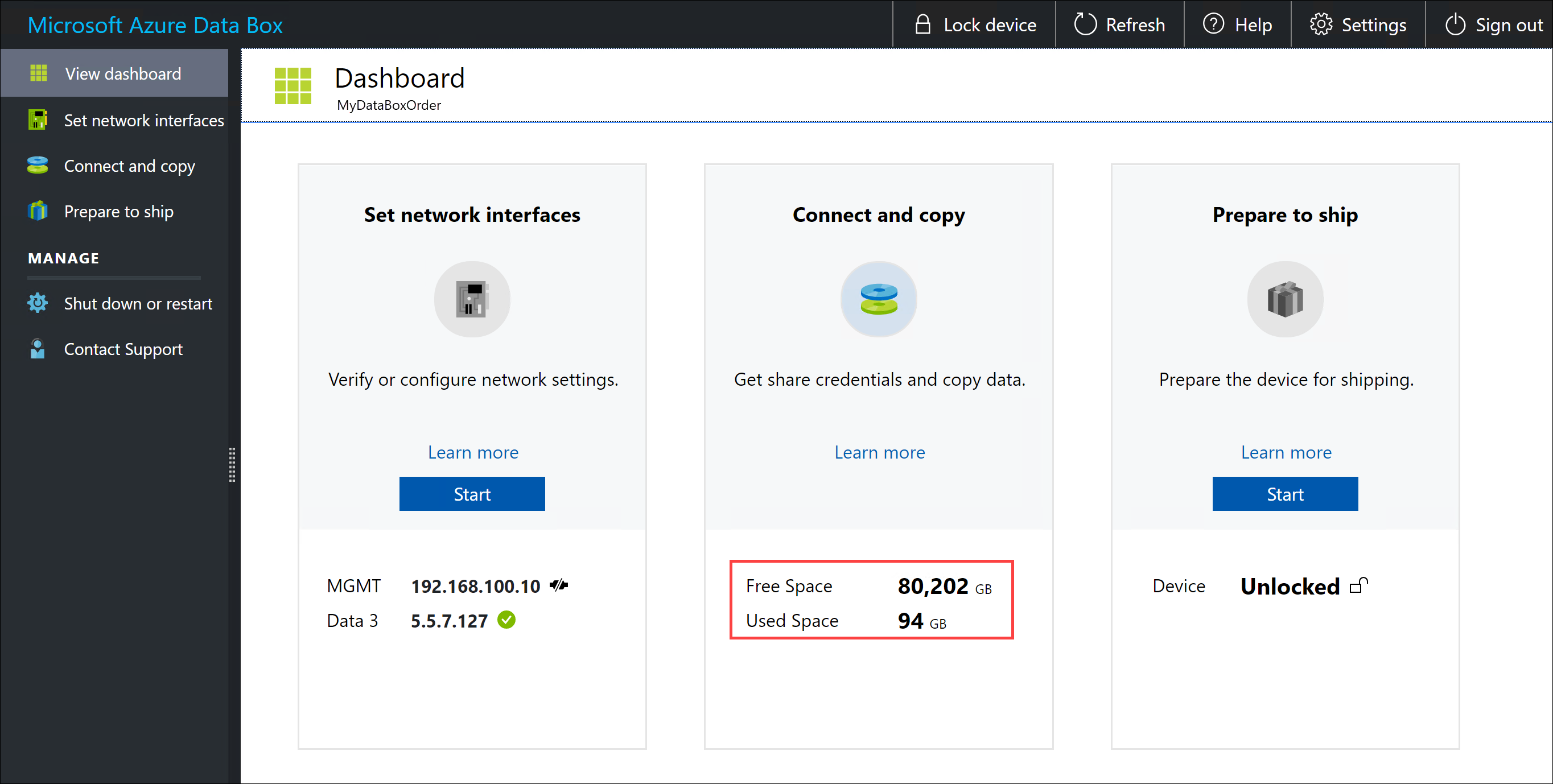
Sağlama toplamı doğrulamasını atlama
Sağlama toplamları, göndermeye hazır olduğunuzda varsayılan olarak verileriniz için oluşturulur. Bazı nadir durumlarda, veri türüne (küçük dosya boyutları) bağlı olarak performans yavaş olabilir. Bu gibi durumlarda sağlama toplamını atlayabilirsiniz.
Göndermeye hazırlanma sırasında sağlama toplamı hesaplaması, dışarı aktarma siparişleri için değil yalnızca içeri aktarma siparişleri için yapılır.
Performans ciddi şekilde etkilenmediği sürece sağlama toplamını devre dışı bırakmamanızı kesinlikle öneririz.
Yerel web kullanıcı arabiriminde Bağlan gidin ve kopyalayın. Ayarlar'ı seçin.
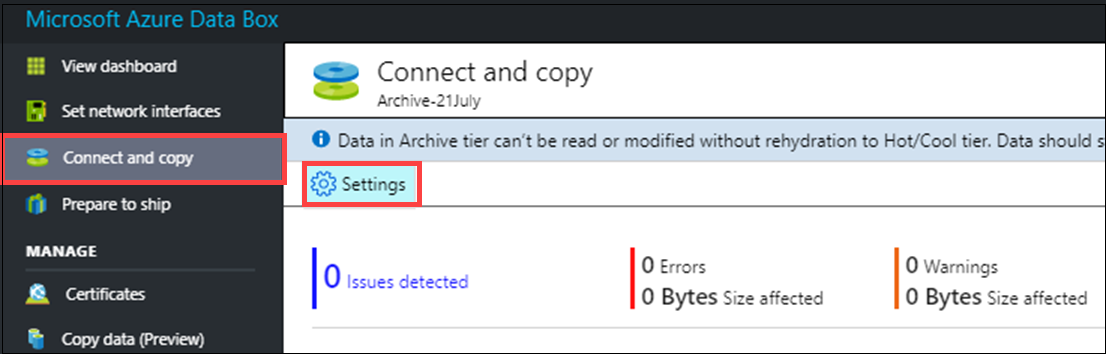
Sağlama toplamı doğrulamasını Devre dışı bırakma
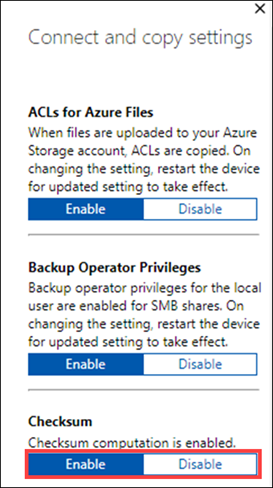
Uygula'yı seçin.
Dekont
Sağlama toplamı hesaplamasını atla seçeneği yalnızca Azure Data Box'ın kilidi açıldığında kullanılabilir. Cihaz kilitliyken bu seçeneği görmezsiniz.
SMB imzalamayı etkinleştirme
Sunucu ileti bloğu (SMB) imzalama, SMB kullanan iletişimlerin paket düzeyinde dijital olarak imzalanabildiği bir özelliktir. Bu imzalama, aktarımdaki SMB paketlerini değiştiren saldırıları engeller.
SMB imzalamayla ilgili daha fazla bilgi için bkz . Sunucu İleti Bloğu imzalamaya genel bakış.
Azure Cihazınızda SMB oturum açmayı etkinleştirmek için:
Yerel web kullanıcı arabiriminde Bağlan gidin ve kopyalayın. Ayarlar'ı seçin.
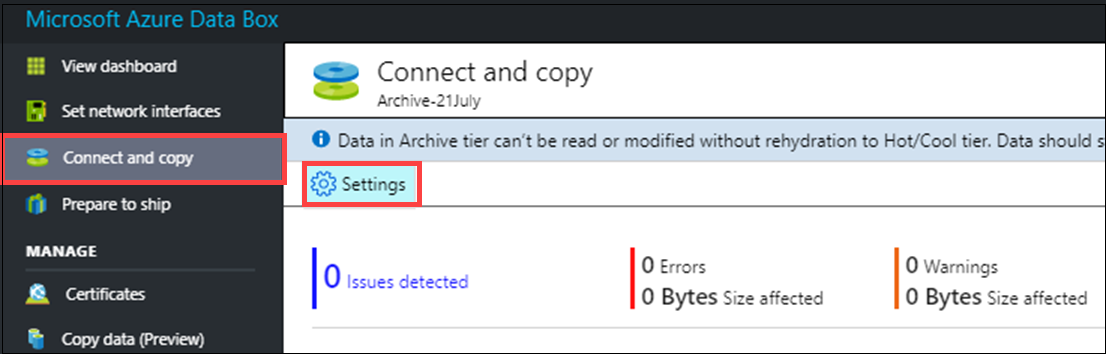
SMB İmzalama'yı etkinleştirin .
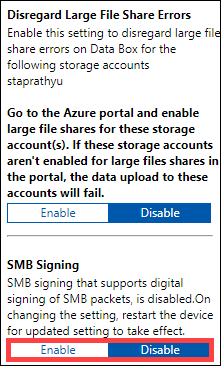
Uygula'yı seçin.
Yerel web kullanıcı arabiriminde Kapat ya da yeniden başlat'a gidin.
Yeniden Başlat'ı seçin.
Yedekleme İşleci ayrıcalıklarını etkinleştirme
Web kullanıcı arabirimi kullanıcılarınızın varsayılan olarak SMB paylaşımlarında Yedekleme operatörü ayrıcalıkları vardır. Bunu istemiyorsanız, ayrıcalıkları devre dışı bırakmak veya etkinleştirmek için Yedekleme İşleci ayrıcalıklarını etkinleştir'i kullanın.
Daha fazla bilgi için bkz. Active Directory Güvenlik Gruplarında Yedekleme İşleçleri.
Azure Cihazınızda Yedekleme operatörü ayrıcalıklarını etkinleştirmek için:
Yerel web kullanıcı arabiriminde Bağlan gidin ve kopyalayın. Ayarlar'ı seçin.
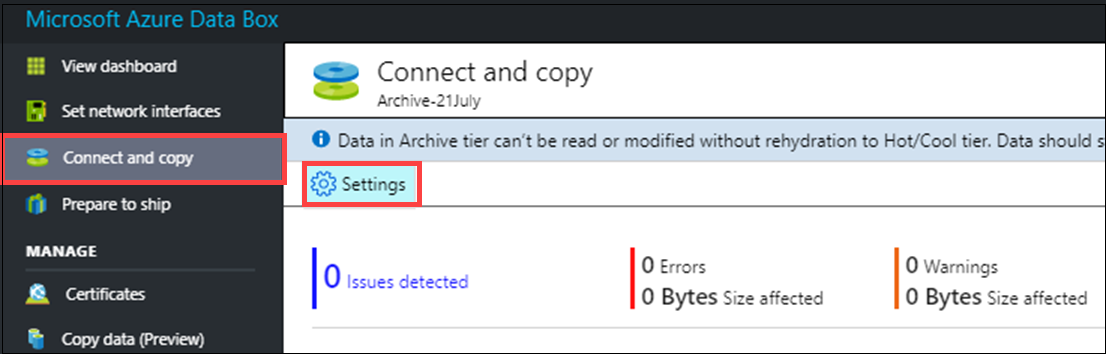
Yedekleme İşleci ayrıcalıklarını etkinleştirin .
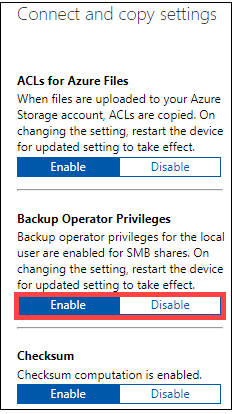
Uygula’yı seçin.
Yerel web kullanıcı arabiriminde Kapat ya da yeniden başlat'a gidin.
Yeniden Başlat'ı seçin.
Azure Dosyalar için ACL'leri etkinleştirme
Kullanıcılar Data Box'ınıza SMB aracılığıyla veri yüklediğinde dosyalardaki meta veriler varsayılan olarak aktarılır. Meta veriler erişim denetim listeleri (ACL'ler), dosya öznitelikleri ve zaman damgaları içerir. Bunu istemiyorsanız, bu özelliği devre dışı bırakmak veya etkinleştirmek için Azure Dosyalar için ACL'leri kullanın.
Dekont
Meta verileri dosyalarla aktarmak için Bir Backup İşleci olmanız gerekir. Bu özelliği kullandığınızda web kullanıcı arabiriminin yerel kullanıcılarının Backup İşleçleri olduğundan emin olun. Bkz . Yedekleme İşleci ayrıcalıklarını etkinleştirme.
Azure Dosyalar için ACL'lerin aktarımını etkinleştirmek için:
Yerel web kullanıcı arabiriminde Bağlan gidin ve kopyalayın. Ayarlar'ı seçin.
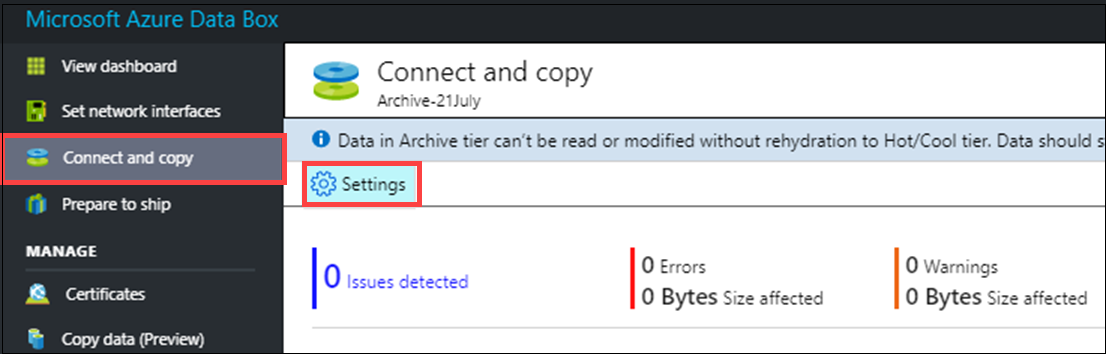
Azure Dosyalar için ACL'leri etkinleştirin.
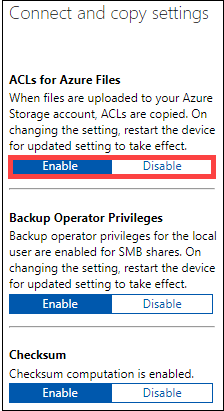
Uygula'yı seçin.
Yerel web kullanıcı arabiriminde Kapat ya da yeniden başlat'a gidin.
Yeniden Başlat'ı seçin.
TLS 1.1'i etkinleştirme
Varsayılan olarak Azure Data Box, TSL 1.1'den daha güvenli olduğundan şifreleme için Aktarım Katmanı Güvenliği (TLS) 1.2 kullanır. Ancak siz veya istemcileriniz TLS 1.2'yi desteklemeyen verilere erişmek için bir tarayıcı kullanıyorsanız TLS 1.1'i etkinleştirebilirsiniz.
TLS ile ilgili daha fazla bilgi için bkz . Azure Data Box Gateway güvenliği.
Azure cihazınızda TLS 1.1'i etkinleştirmek için:
Cihazınızın yerel web kullanıcı arabiriminin sağ üst köşesinde Ayarlar'ı seçin.

TLS 1.1'i etkinleştirin .
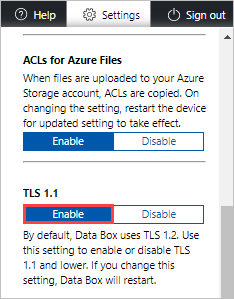
Uygula'yı seçin.
Yerel web kullanıcı arabiriminde Kapat ya da yeniden başlat'a gidin.
Yeniden Başlat'ı seçin.
Sonraki adımlar
- Azure portalı aracılığıyla Data Box ve Data Box Heavy'yi yönetmeyi öğrenin.